不知道如何用mindmapper制作采购流程图表吗?别担心,iefans小编将为您详细讲解mindmapper制作采购流程图表的步骤,希望您会喜欢。
首先,启动MindMapper,您可以选择模板示例中的流程图进行修改,或者从头开始创建一个新的流程图。
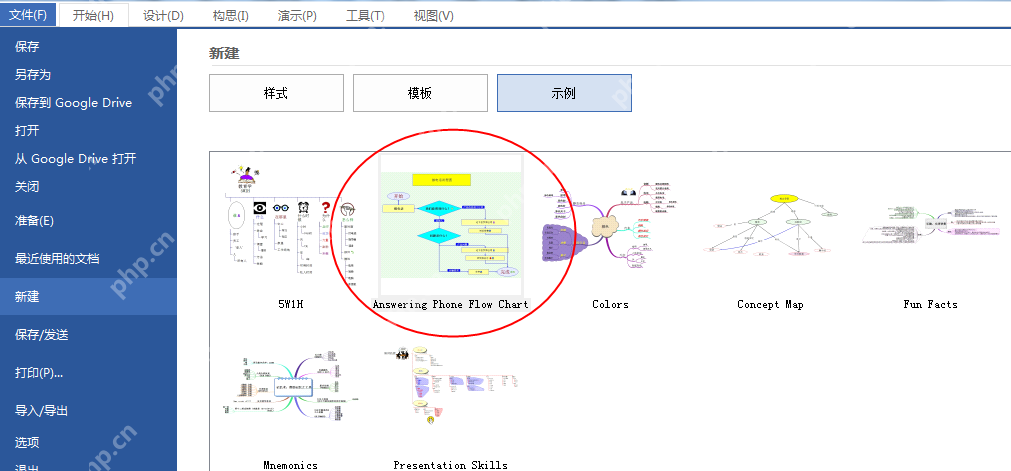 根据企业的具体规定绘制出采购流程。
根据企业的具体规定绘制出采购流程。
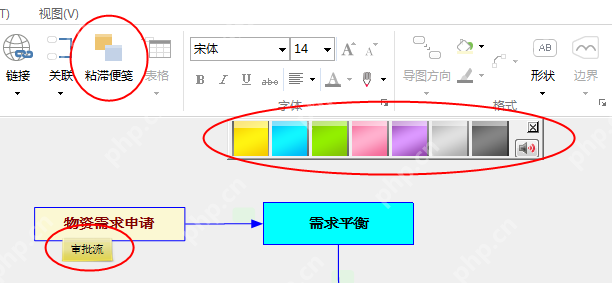 利用粘滞便签功能为每个主题添加便签。
利用粘滞便签功能为每个主题添加便签。
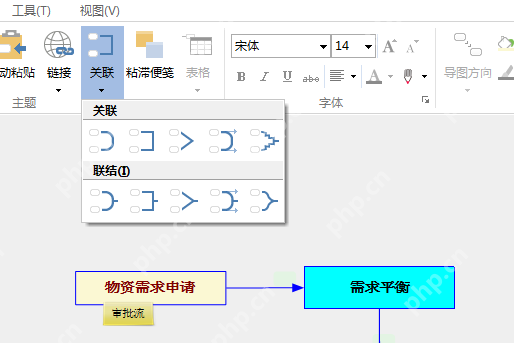 将相邻的流程主题用关联线连接起来。选中主题后,先选中的主题会向后选中的主题发出箭头,您可以选择不同的连接线形式。
将相邻的流程主题用关联线连接起来。选中主题后,先选中的主题会向后选中的主题发出箭头,您可以选择不同的连接线形式。
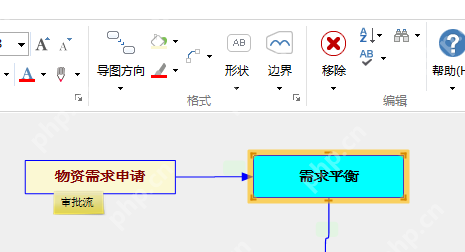 选中主题后,您可以在工具栏中编辑主题的边框形状、颜色、字体等。
选中主题后,您可以在工具栏中编辑主题的边框形状、颜色、字体等。
完成流程图的绘制后,别忘了加上部门标注来完善图表。

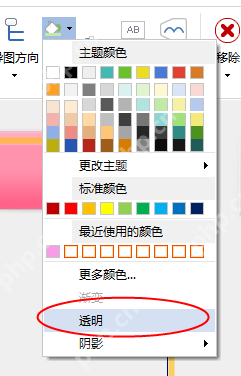 只需创建一个新主题,不输入文字,选择透明的边框颜色,并在顶部添加便签来标注流程操作的对应部门即可。
只需创建一个新主题,不输入文字,选择透明的边框颜色,并在顶部添加便签来标注流程操作的对应部门即可。
下面是一个完成的采购计划流程图示例:
MindMapper的其他实用攻略推荐:
如何在MindMapper中创建逆向思维导图?逆向思维导图创建步骤分享
MindMapper如何切换窗口?MindMapper窗口切换方法分享
如何使用MindMapper的甘特图?MindMapper甘特图使用操作步骤一览
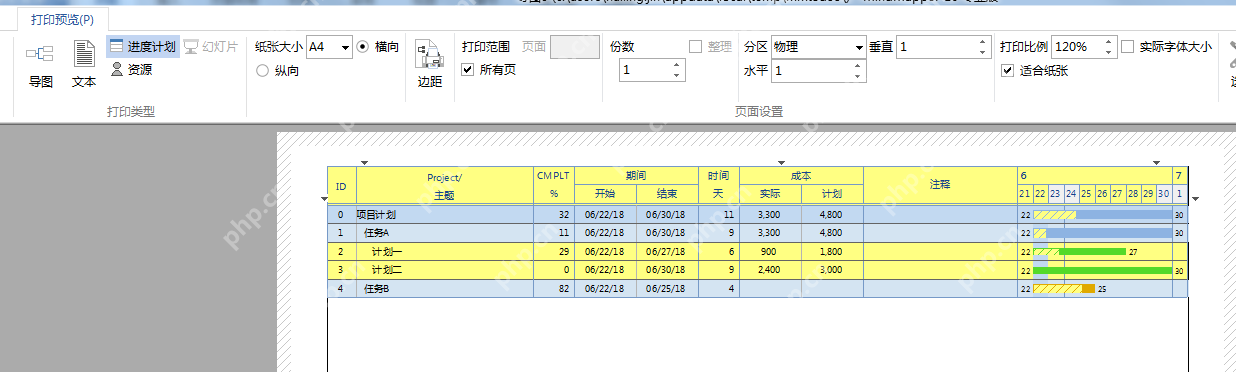 将相同部门的操作流程编辑成同一颜色,这样可以使图表更加清晰易懂。
将相同部门的操作流程编辑成同一颜色,这样可以使图表更加清晰易懂。
您喜欢IEfans小编为您带来的MindMapper制作采购流程图表步骤吗?希望这些步骤能帮助到您!更多相关内容请访问PHP中文网站专区。
以上就是MindMapper怎么制作采购流程图表?制作采购流程图表步骤一览的详细内容,更多请关注php中文网其它相关文章!

解决渣网、解决锁区、快速下载数据、时刻追新游,现在下载,即刻拥有流畅网络。

Copyright 2014-2025 https://www.php.cn/ All Rights Reserved | php.cn | 湘ICP备2023035733号